AOMEI Backupper - rendszer mentése, visszaállítása.
Rendszer biztonsági mentése, visszaállítása AOMEI Backupper programmal
Az alább ismertetésre kerülő megoldás
nálam hibátlanul működik, ennek ellenére szeretném felhívni mindenki
figyelmét, hogy a leírtakat mindenki
csak saját
felelősségére alkalmazza, mert a hibás használatból eredő esetleges
károkért, adatvesztésért semmilyen felelősséget nem vállalok!
Az AOMEI Backupper Free program innét letölthető.
Hogy miért érdemes biztonsági mentést csinálni? Azért, mert ha
akadozna vagy összeomlana a rendszer, akkor az előzőleg, a hibátlan
operációs rendszerről, készített biztonsági mentés visszaállításával
elkerülhetjük a számítógépen lévő adatok elvesztését, valamint
elkerülhető az oprendszer újratelepítésének hosszadalmas "nyűgje" is
A rendszer biztonsági mentését és visszaállítását bootolható eszközről
(CD/DVD vagy pendrive) érdemes elvégezni.
Rendszer biztonsági mentése AOMEI Backupper programmal. (Frissítve 2023.07.)
Az alábbi ismertetőben egy Windows 10 rendszer biztonsági mentésének folyamata látható, ahol bootolható eszközként egy pendrive lett használva.
1. Indítsuk el a gépet az előzőleg elkészített bootolható pendrive-ról. Amikor betöltődött az Aomei Backupper program először a "Biztonsági mentés" fülre majd a megnyíló ablakban a "Rendszer biztonsági mentése"-re kell klikkelni.
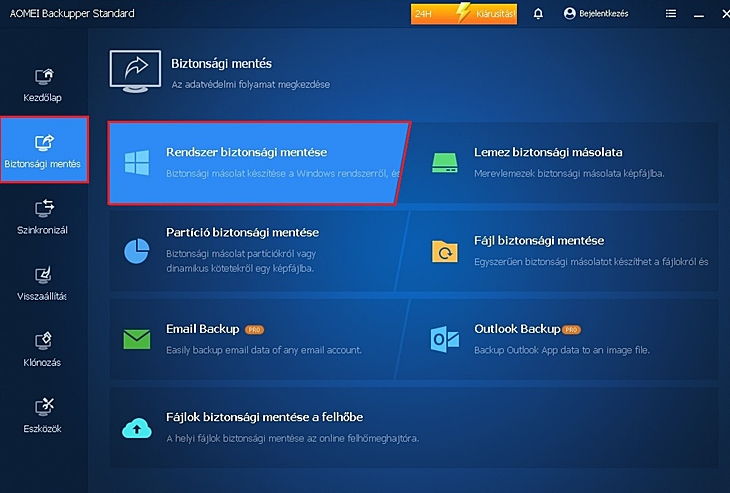
A rendszer biztonsági mentése
2. A megjelenő új ablakban láthatók a rendszerhez tartozó, mentésre váró partíciók, de először ki kell választani azt a helyet ahová a rendszert leszeretnénk menteni. Ezt az alsó sorban lévő nyílra kattintva lehet kiválasztani, majd ha ez meg van akkor rá kell kattintani a "Biztonsági mentés" gombra.
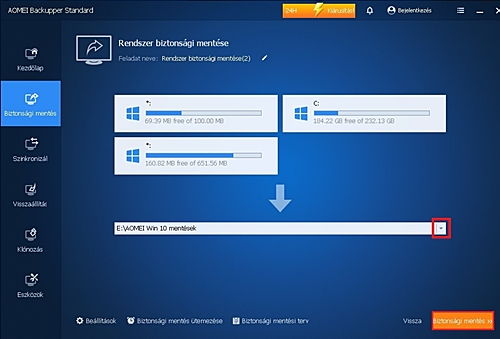
A rendszermentés helyének kiválasztása és a mentés
3. Meg kell várni míg lefut a mentés, ha kész, akkor rá kell
klikkelni a "Befejez" gombra.
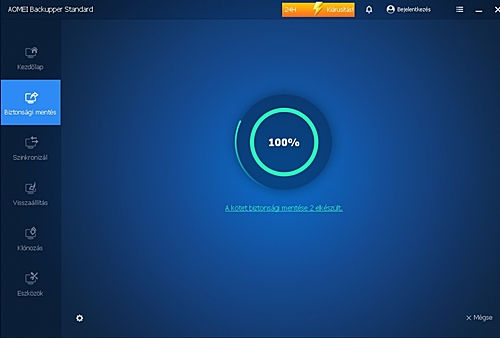
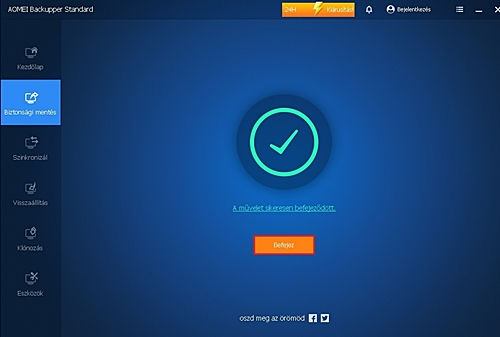
A rendszermentés elkészült
Ezzel kész is a rendszer mentése.
A rendszer biztonsági mentésének visszaállítása AOMEI Backupper programmal. (Frissítve 2023.07.)
1. Bootolható CD-ről/pendríve-ról indítsuk el a számítógépet, az AOMEI Backupper
program felállását követően rá kell klikkelni a "Visszaállítás" fülre, majd a "Képfájl kijelölése"-re.

2. Ezt követően az újabb ablakban meg kell
keresni az előzőekben készült biztonsági mentés tárolásának helyét, ha több mentés is van akkor ki kell választani a
visszaállítani kívánt biztonságimentést , majd katt a "Megnyítás" gombra.
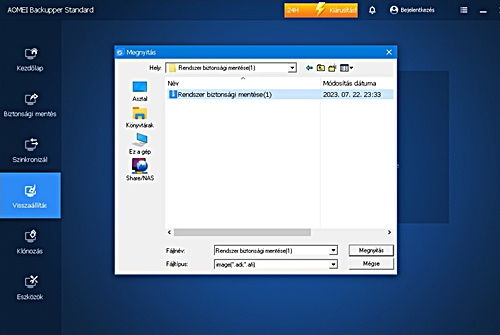
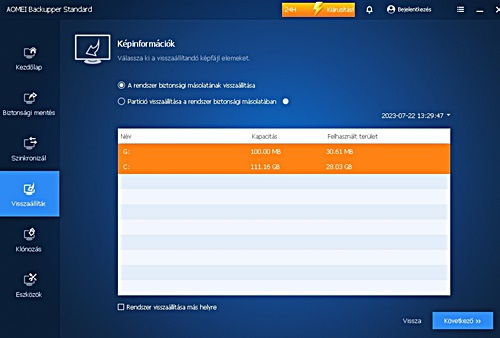

5. A művelet befejezését követően a "Befejezés" gombbal fejezhető be a visszaállítás.
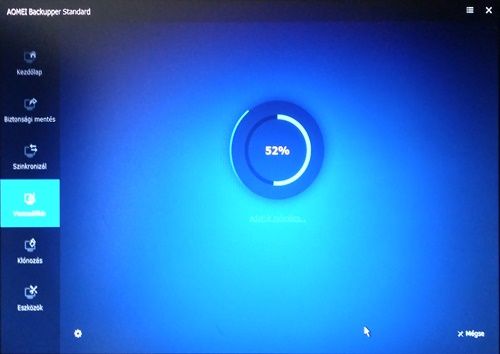
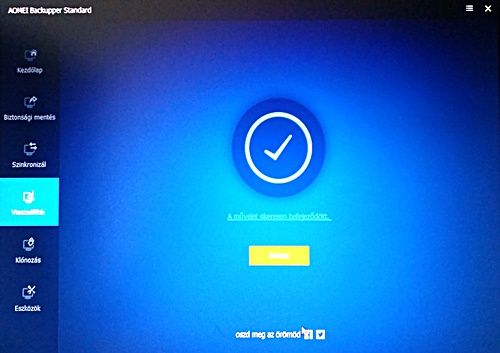
Ezzel el is készült a rendszer visszaállítása.
További témák:
Klónozás Macrium Reflect Free program használatával
Rescue CD (bootolható lemez) készítése Macrium Reflect programhoz.
Biztonsági mentés és helyreállítás Macrium Reflect-el
Biztonsági mentés, helyreállítás Paragon Backup & Recovery 2012 Free programmal.
Megoldás arra az esetre, ha az AHCI módban lévő oprendszer biztonsági mentését nem lehetne visszaállítani
Vírusirtás Kaspersky Rescue Disk használatával.
Ventilátorszabályzók
Merevlemez halkítás
BIOS-frissítés (Gigabyte P35-.....)
Bootolható CD/DVD készítése AOMEI Backupper programhoz
Rendszer biztonsági mentése, visszaállítása AOMEI Backupper programmal
Merevlemezek, SSD-k klónozása AOMEI Backupper programmal